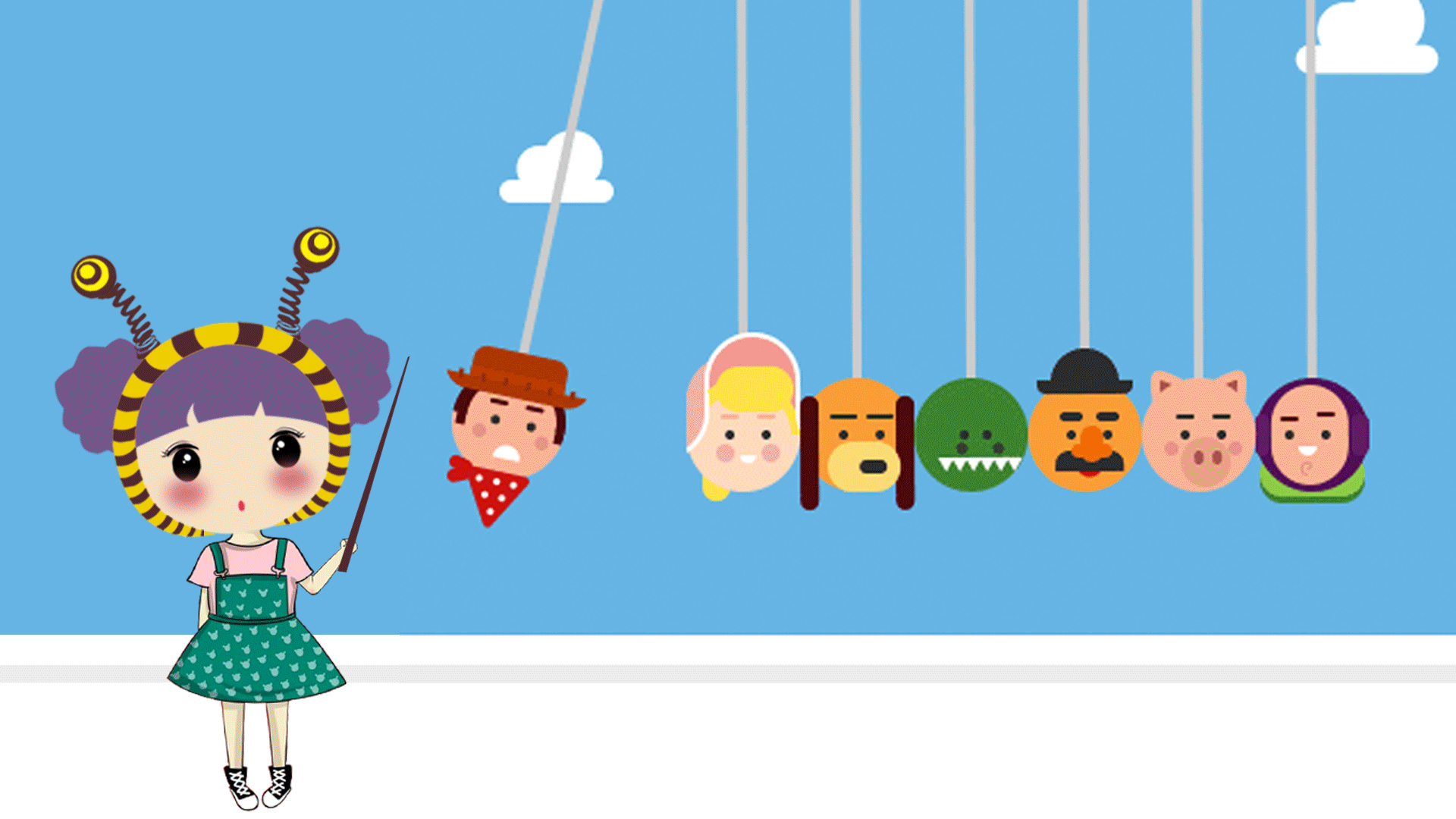
✅作者简介:2022年博客新星 第八。热爱国学的Java后端开发者,修心和技术同步精进。
🍎个人主页:Java Fans的博客
🍊个人信条:不迁怒,不贰过。小知识,大智慧。
✨特色专栏:国学周更-心性养成之路
🥭本文内容:从零开始打造个人博客:我的网页设计之旅
文章目录
引言
在数字化时代,个人博客不仅是一个展示自我的平台,更是一个分享知识、经验和创意的空间。无论是记录生活点滴、分享学习心得,还是讨论感兴趣的话题,个人博客都能为我们提供一个独特的声音和视角。随着互联网的普及,越来越多的人开始意识到拥有一个个人博客的重要性。
在这个项目中,我决定从零开始构建一个简单的个人博客网站,旨在通过实践掌握网页设计的基本技能。这个项目不仅让我深入了解HTML和CSS的基本用法,还让我体验到网页设计的乐趣和挑战。
我选择了四个主要页面:主页、关于我、博客文章和联系我。每个页面都有其独特的功能和设计,旨在为访问者提供良好的用户体验。在主页上,我希望能够给读者留下深刻的第一印象;在关于我页面中,我想分享我的背景和兴趣,以便读者更好地了解我;博客文章页面则是我分享思想和观点的地方;而联系我页面则为读者提供了与我互动的机会。
通过这个项目,我不仅希望提升自己的技术能力,还希望能够创造一个能够吸引读者的空间。接下来,我将详细介绍项目的结构、页面设计以及我在开发过程中所遇到的挑战和解决方案。希望这篇博文能够激励更多的人踏上自己的网页设计之旅!
项目结构
在构建个人博客项目时,合理的项目结构是确保代码可维护性和可扩展性的关键。以下是我项目的详细结构说明,包括每个文件的功能和作用。
1. 文件夹结构
个人博客/
│
├── index.html # 主页
├── about.html # 关于我页面
├── blog.html # 博客文章页面
├── contact.html # 联系我页面
├── styles.css # CSS样式文件
└── myphoto.jpg # 个人照片(用于关于我页面)2. 文件详细说明
index.html - 主页
主页是用户访问博客的第一印象,设计上应简洁明了,能够有效传达博客的主题和目的。主页包含以下元素:
- 网站标题:展示博客的名称,吸引读者的注意。
- 导航栏:提供链接到其他页面的菜单,方便用户浏览。
- 欢迎信息:简要介绍博客的内容和目的,营造友好的氛围。
主页的设计旨在让读者感受到温暖和欢迎,同时引导他们探索更多内容。
about.html - 关于我页面
关于我页面是展示个人背景和兴趣的地方,帮助读者更好地了解博客作者。该页面包含:
- 个人介绍:简要描述自己的背景、兴趣和写作动机。
- 照片:一张个人照片,增加亲切感和可信度。
通过这个页面,我希望能够与读者建立更深的联系,让他们了解我的故事和写作的初衷。
blog.html - 博客文章页面
博客文章页面是我分享思想和观点的核心部分。该页面的设计包括:
- 文章标题和摘要:列出几篇博客文章的标题和简要摘要,吸引读者点击阅读。
- 可扩展性:为未来添加更多文章留出空间,确保页面的灵活性。
这个页面的目标是展示我的写作内容,并鼓励读者深入阅读每篇文章。
contact.html - 联系我页面
联系我页面为读者提供了与我互动的机会,包含以下元素:
- 联系表单:允许读者填写姓名、邮箱和消息,方便我与他们进行沟通。
- 提交按钮:用户填写完信息后,可以通过点击按钮发送消息。
这个页面的设计旨在鼓励读者与我交流,分享他们的想法和反馈。
styles.css - CSS样式文件
CSS样式文件负责整个网站的视觉效果和布局。通过统一的样式设置,确保所有页面在外观上保持一致。样式文件包括:
- 字体和颜色:设置全局字体、背景颜色和文本颜色,营造整体风格。
- 布局:定义各个元素的排版和间距,使页面看起来整洁有序。
- 响应式设计:确保网站在不同设备上(如手机、平板和电脑)都能良好显示。
样式文件的设计是提升用户体验的关键,良好的视觉效果能够吸引读者并鼓励他们停留更长时间。
页面设计
1. 主页 (index.html)
主页是用户访问博客的第一印象,包含网站标题、导航栏和欢迎信息。以下是主页的代码示例:
html
<!DOCTYPE html>
<html lang="zh">
<head>
<meta charset="UTF-8">
<meta name="viewport" content="width=device-width, initial-scale=1.0">
<title>个人博客</title>
<link rel="stylesheet" href="styles.css">
</head>
<body>
<header>
<h1>欢迎来到我的个人博客</h1>
<nav>
<ul>
<li><a href="index.html">主页</a></li>
<li><a href="about.html">关于我</a></li>
<li><a href="blog.html">博客文章</a></li>
<li><a href="contact.html">联系我</a></li>
</ul>
</nav>
</header>
<main>
<h2>欢迎信息</h2>
<p>这是我的个人博客,分享我的生活和学习。</p>
</main>
<footer>
<p>© 2023 个人博客</p>
</footer>
</body>
</html>2. 关于我 (about.html)
在关于我页面中,我分享了个人介绍和照片,帮助读者更好地了解我。代码示例如下:
html
<!DOCTYPE html>
<html lang="zh">
<head>
<meta charset="UTF-8">
<meta name="viewport" content="width=device-width, initial-scale=1.0">
<title>关于我</title>
<link rel="stylesheet" href="styles.css">
</head>
<body>
<header>
<h1>关于我</h1>
<nav>
<ul>
<li><a href="index.html">主页</a></li>
<li><a href="about.html">关于我</a></li>
<li><a href="blog.html">博客文章</a></li>
<li><a href="contact.html">联系我</a></li>
</ul>
</nav>
</header>
<main>
<h2>个人介绍</h2>
<p>我是一个热爱编程和写作的大学生。</p>
<img src="myphoto.jpg" alt="我的照片">
</main>
<footer>
<p>© 2023 个人博客</p>
</footer>
</body>
</html>3. 博客文章 (blog.html)
博客文章页面展示了几篇博客的标题和摘要,吸引读者点击阅读。以下是该页面的代码示例:
html
<!DOCTYPE html>
<html lang="zh">
<head>
<meta charset="UTF-8">
<meta name="viewport" content="width=device-width, initial-scale=1.0">
<title>博客文章</title>
<link rel="stylesheet" href="styles.css">
</head>
<body>
<header>
<h1>博客文章</h1>
<nav>
<ul>
<li><a href="index.html">主页</a></li>
<li><a href="about.html">关于我</a></li>
<li><a href="blog.html">博客文章</a></li>
<li><a href="contact.html">联系我</a></li>
</ul>
</nav>
</header>
<main>
<h2>我的第一篇博客</h2>
<p>这是我的第一篇博客文章的摘要。</p>
<h2>我的第二篇博客</h2>
<p>这是我的第二篇博客文章的摘要。</p>
</main>
<footer>
<p>© 2023 个人博客</p>
</footer>
</body>
</html>4. 联系我 (contact.html)
联系我页面包含一个简单的联系表单,方便读者与我取得联系。代码如下:
html
<!DOCTYPE html>
<html lang="zh">
<head>
<meta charset="UTF-8">
<meta name="viewport" content="width=device-width, initial-scale=1.0">
<title>联系我</title>
<link rel="stylesheet" href="styles.css">
</head>
<body>
<header>
<h1>联系我</h1>
<nav>
<ul>
<li><a href="index.html">主页</a></li>
<li><a href="about.html">关于我</a></li>
<li><a href="blog.html">博客文章</a></li>
<li><a href="contact.html">联系我</a></li>
</ul>
</nav>
</header>
<main>
<h2>联系表单</h2>
<form>
<label for="name">姓名:</label>
<input type="text" id="name" name="name" required>
<label for="email">邮箱:</label>
<input type="email" id="email" name="email" required>
<label for="message">消息:</label>
<textarea id="message" name="message" required></textarea>
<button type="submit">发送</button>
</form>
</main>
<footer>
<p>© 2023 个人博客</p>
</footer>
</body>
</html>CSS 样式 (styles.css)
为了使网页看起来更美观,我使用了简单的CSS样式。以下是样式文件的内容:
css
/* 全局样式 */
body {
font-family: 'Arial', sans-serif;
margin: 0;
padding: 0;
background-color: #f4f4f4;
line-height: 1.6;
}
/* 头部样式 */
header {
background: #35424a;
color: #ffffff;
padding: 20px 0;
text-align: center;
box-shadow: 0 2px 5px rgba(0, 0, 0, 0.2);
}
/* 导航栏样式 */
nav ul {
list-style: none;
padding: 0;
}
nav ul li {
display: inline;
margin: 0 15px;
}
nav ul li a {
color: #ffffff;
text-decoration: none;
font-weight: bold;
transition: color 0.3s;
}
nav ul li a:hover {
color: #f4f4f4; /* 鼠标悬停时的颜色变化 */
}
/* 主体样式 */
main {
padding: 20px;
max-width: 800px; /* 限制主内容区域的最大宽度 */
margin: 20px auto; /* 居中显示 */
background: #ffffff; /* 背景为白色 */
border-radius: 8px; /* 圆角效果 */
box-shadow: 0 2px 10px rgba(0, 0, 0, 0.1); /* 阴影效果 */
}
/* 标题样式 */
h1, h2 {
color: #35424a; /* 统一标题颜色 */
}
/* 段落样式 */
p {
margin: 15px 0; /* 段落上下间距 */
}
/* 图片样式 */
img {
max-width: 100%; /* 确保图片在容器内自适应 */
height: auto; /* 保持图片比例 */
border-radius: 8px; /* 圆角效果 */
}
/* 表单样式 */
form {
display: flex;
flex-direction: column; /* 垂直排列 */
margin-top: 20px;
}
label {
margin-bottom: 5px; /* 标签与输入框间距 */
font-weight: bold; /* 标签加粗 */
}
input[type="text"],
input[type="email"],
textarea {
padding: 10px;
border: 1px solid #ccc; /* 边框颜色 */
border-radius: 4px; /* 圆角效果 */
margin-bottom: 15px; /* 输入框间距 */
font-size: 16px; /* 字体大小 */
}
button {
padding: 10px;
background-color: #35424a; /* 按钮背景颜色 */
color: #ffffff; /* 按钮文字颜色 */
border: none; /* 去掉边框 */
border-radius: 4px; /* 圆角效果 */
cursor: pointer; /* 鼠标悬停时显示手型 */
transition: background-color 0.3s; /* 背景颜色变化 */
}
button:hover {
background-color: #4a5a6a; /* 鼠标悬停时的背景颜色 */
}
/* 页脚样式 */
footer {
text-align: center;
padding: 10px 0;
background: #35424a;
color: #ffffff;
position: relative;
bottom: 0;
width: 100%;
}
/* 响应式设计 */
@media (max-width: 600px) {
nav ul li {
display: block; /* 在小屏幕上垂直排列 */
margin: 10px 0; /* 上下间距 */
}
main {
padding: 10px; /* 减少主内容区域的内边距 */
}
}小结
通过本次个人博客项目的开发,我不仅掌握了静态网页的基本结构和样式设计,还深入理解了HTML和CSS的应用。这次实践让我认识到,理论知识与实际操作相结合是学习网页设计的关键。在设计过程中,我注重用户体验,力求通过简洁的导航和美观的布局为读者提供良好的浏览体验。同时,我也意识到良好的代码结构和注释对于项目的可维护性至关重要。通过不断学习和接受反馈,我的技术能力得到了提升,未来我希望继续探索前端开发的更多可能性,创造出更具吸引力和互动性的作品。这次经历不仅增强了我的实践能力,也让我对网页设计有了更深入的理解,期待在未来的项目中继续应用这些经验!
码文不易,本篇文章就介绍到这里,如果想要学习更多Java系列知识,点击关注博主,博主带你零基础学习Java知识。与此同时,对于日常生活有困扰的朋友,欢迎阅读我的第四栏目:《国学周更---心性养成之路》,学习技术的同时,我们也注重了心性的养成。